Maison > Article > Tutoriel logiciel > Comment modifier le lieu d'enregistrement sur DingTalk Comment modifier le lieu d'enregistrement
Comment modifier le lieu d'enregistrement sur DingTalk Comment modifier le lieu d'enregistrement
- WBOYoriginal
- 2024-06-07 14:50:03812parcourir
Comment changer le lieu d'enregistrement sur DingTalk ? Si vous devez vous enregistrer sur DingTalk, mais que le lieu d'enregistrement est inexact, vous devez modifier le lieu d'enregistrement pour l'enregistrer avec précision. L'éditeur PHP Strawberry vous expliquera en détail comment apporter des modifications pour vous aider à résoudre facilement le problème d'enregistrement.

Comment modifier le lieu d'enregistrement sur DingTalk
Étape 1, cliquez sur travail
Ouvrez le logiciel DingTalk, puis cliquez sur la fonction travail ci-dessous, comme indiqué sur l'image.
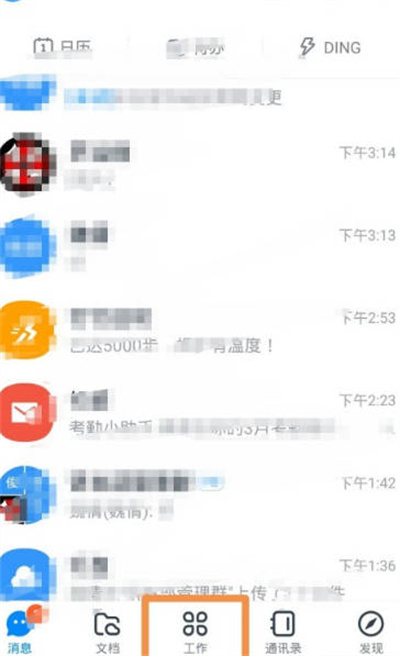
Étape 2, cliquez sur Connexion
Après être entré dans la page de travail, nous avons trouvé la fonction de connexion, comme le montre l'image.
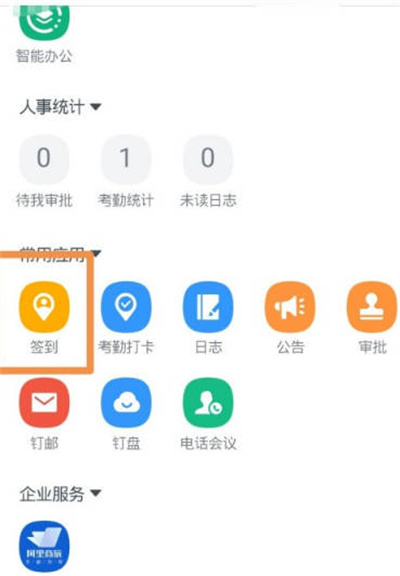
Étape 3, cliquez sur le réglage fin de la localisation.
Après avoir entré l'enregistrement, nous pouvons modifier la position en cliquant sur la position dans le coin supérieur droit pour l'affiner.
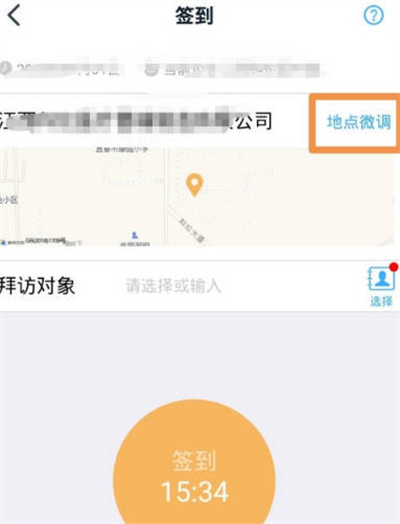
Ce qui précède est le contenu détaillé de. pour plus d'informations, suivez d'autres articles connexes sur le site Web de PHP en chinois!
Articles Liés
Voir plus- Comment permettre à plusieurs utilisateurs d'utiliser l'abonnement Youku ? Explication détaillée sur la façon d'utiliser plusieurs membres de Youku!
- Comment lier une carte bancaire et vérifier le solde à l'aide du guide d'utilisation du téléphone mobile WeChat
- Partagez comment exporter l'accompagnement de karaoké national et apprenez à extraire l'accompagnement de chanson
- Un guide simple pour transférer par lots des photos d'un iPhone vers un ordinateur
- Partagez la méthode de connexion des membres iQiyi : comment permettre aux autres de scanner le code pour se connecter, afin que deux personnes puissent partager un compte VIP